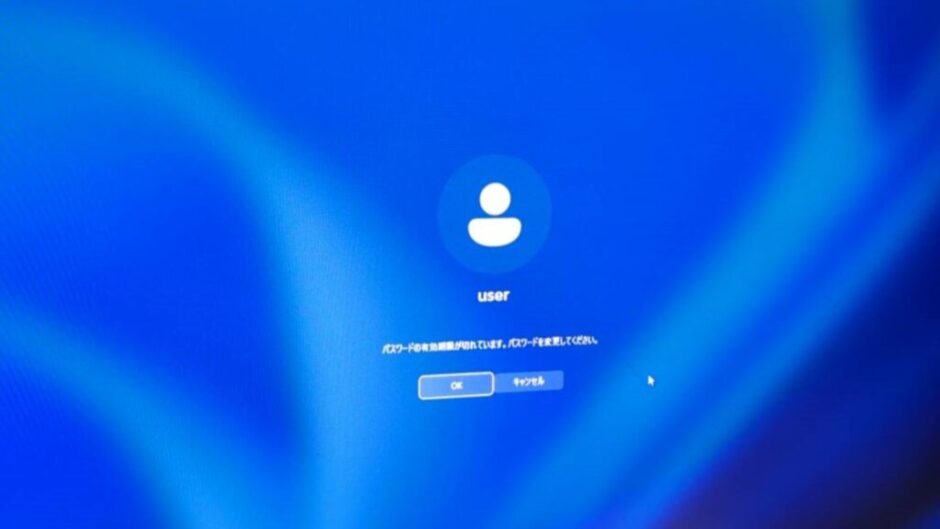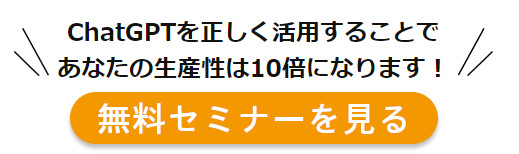Windows11を起動した時に「パスワードの有効期限が切れています。パスワードを変更してください。」と表示されました。
初めてのことで、焦りと解決に向けたワクワクで対処しました。
※この記事は、受講とは関係ありません。同じ症状で困った方への参考として、また自分用の備忘録の記事になります。
この現象はパソコンによって対処しなければいけない場合があり、経験上はレアケースです。
今回はパスワードが設定されていないパソコンだったので、OKボタンからパソコンにログイン。
その後、コマンドプロンプトからパスワードの有効期限を無制限に設定する方法で対処しました。
パスワードが設定されていないパソコンの手順
1.「パスワードの有効期限が切れています。パスワードを変更してください。」の画面で「OK」をクリック
2.パスワードの入力欄が複数表示されますが、すべて何も入れずにエンターキーを押して進みます
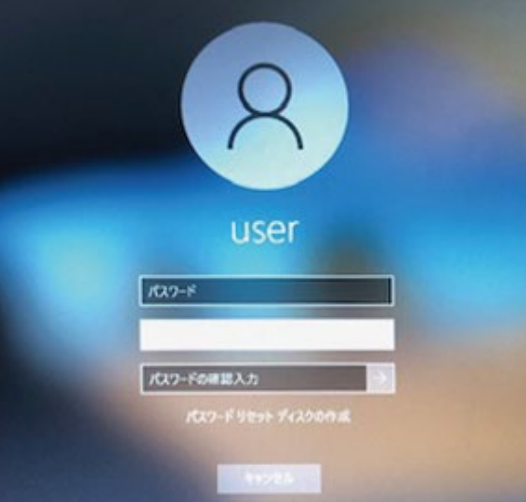
※パスワードが設定されているパソコンの場合は、現在のパスワードと新しいパスワードを入力します
3.「パスワードは変更されました」の画面で「OK」をクリック
※パスワードを何も変更していない場合も上記のメッセージが表示され、少し驚きます^^;
これで通常通りのパソコン画面が表示されます。
コマンドプロンプトを起動して入力
1.スタートボタンをクリック
2.画面上に「cmd」と入力
※コマンドの頭文字的な意味です
3.管理者として実行をクリック
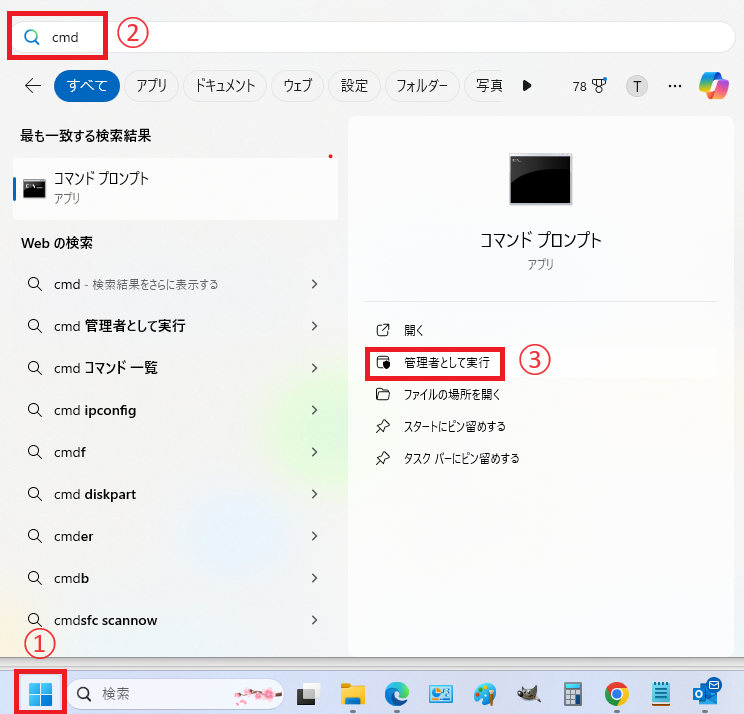
4.コマンドの入力
net accounts /MAXPWAGE:UNLIMITED
上記を入力してエンターを押します
これで、パスワードの有効期限が無制限になります
5.無期限になったか確認
net accounts
上記を入力してエンターを押します
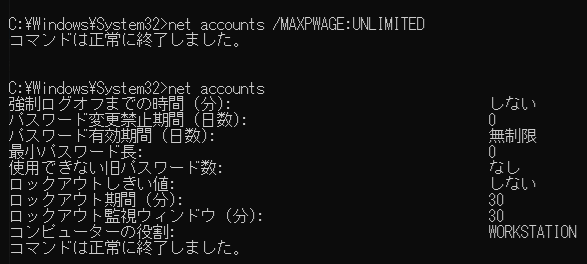
パスワード有効期限(日数)が「無制限」になれば成功です
上記で対処できない場合は★こちら★の方法もあります
興味がある方は、無料セミナーを聞いてみてはいかがでしょうか?
クリックして詳細をご確認ください。